Kad nepritrūktų atminties, atidarykite programas iki minimumo
- RAM reiškia laisvosios prieigos atmintį, kuri yra atminties tipas, kurį jūsų kompiuteris naudoja laikiniesiems failams saugoti.
- Kai naudojate kompiuterį, gali būti sunku pasakyti, ar jūsų RAM veikia tinkamai, todėl reikia reguliariai atlikti atminties testus.
- Sužinokite, kaip naudotis įtaisytuoju „Windows“ įrankiu ir pastebėti bet kokias problemas, kai jos dar kyla.
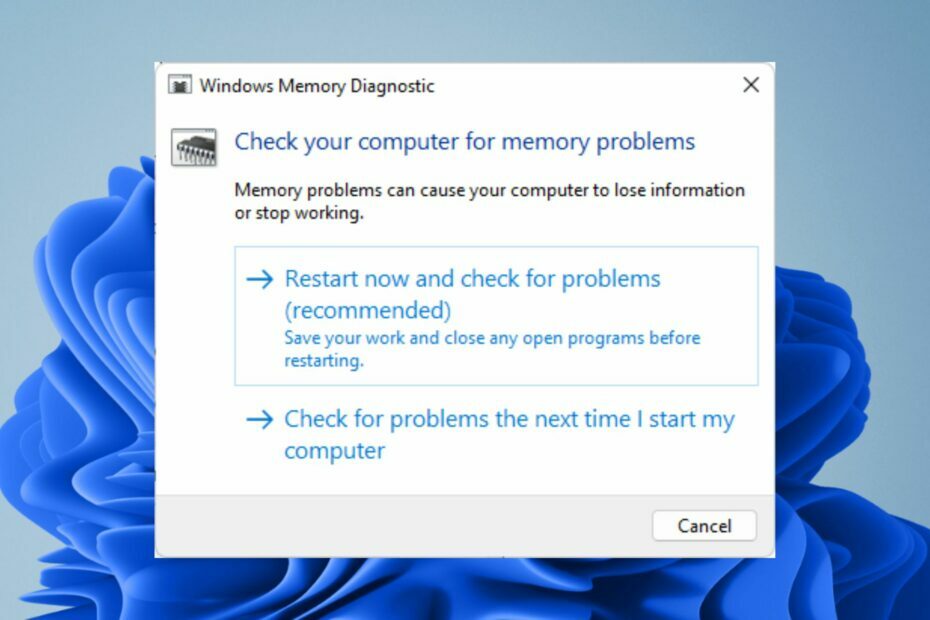
XĮDIEGTI PASPUSTELĖT ATSISIUNČIŲ FAILĄ
Ši programinė įranga ištaisys įprastas kompiuterio klaidas, apsaugos jus nuo failų praradimo, kenkėjiškų programų, aparatinės įrangos gedimų ir optimizuos jūsų kompiuterį maksimaliam našumui. Išspręskite kompiuterio problemas ir pašalinkite virusus dabar atlikdami 3 paprastus veiksmus:
- Atsisiųskite „Restoro PC Repair Tool“. kuri pateikiama kartu su patentuotomis technologijomis (yra patentas čia).
- Spustelėkite Pradėti nuskaitymą Norėdami rasti „Windows“ problemas, kurios gali sukelti kompiuterio problemų.
- Spustelėkite Remontuoti visus Norėdami išspręsti problemas, turinčias įtakos jūsų kompiuterio saugai ir našumui.
- „Restoro“ atsisiuntė 0 skaitytojų šį mėnesį.
Viena iš dažniausiai pasitaikančių problemų su „Windows 11“ baigiasi atminties. Taip gali nutikti, jei vienu metu atidaryta per daug programų arba jei kompiuteryje neįdiegta pakankamai RAM.
Jei programos konkuruos dėl laisvos atminties, atsiras BSoD klaidų, atsitiktinių išjungimų ir gedimų bangavimas. Norėdami to išvengti, turite atlikti reguliarų atminties testą, kad įsitikintumėte, jog viskas yra patikrinta, ir štai kaip tai padaryti.
Kiek RAM naudoja „Windows 11“?
„Windows 11“ tikriausiai yra viena reikliausių kada nors išleistų programinės įrangos, daugiausia dėl naujos konstrukcijos. Tai taip pat labiausiai RAM reikalaujanti OS, kurią „Microsoft“ kada nors išleido.
„Windows“ naudojamos RAM kiekis priklauso nuo kelių veiksnių:
- Vienu metu veikiančių programų / procesų skaičius – Kuo atviresni procesai veikia, tuo daugiau RAM jiems reikia. Pavyzdžiui, jei dirbate su skaičiuokle ir perjungiate į „Microsoft Word“, jūsų skaičiuoklė gali būti saugoma atmintyje, bet vis tiek reikės laisvos vietos, kad ją būtų galima atidaryti iš naujo.
- Atviros ir neveikiančios programos – „Windows 11“ išsaugo visų atidarytų programų kopijas atmintyje, kad prireikus jas būtų galima greitai pasiekti. Jei turite atidaryta per daug programų per ilgai, tai gali sunaudoti daug RAM, net jei šios programos šiuo metu neveikia ir aktyviai nenaudoja sistemos išteklių.
- Laisva vieta diske - Jei tavo kompiuteryje nėra pakankamai laisvos vietos diske kad atliktų užduotį, ji bandys saugoti laikinus failus standžiajame diske, o ne naudoti RAM. Tai sulėtina darbą ir sunaudoja daugiau energijos nei reikia.
- Veikiančių programų tipai – Sudėtingos programos naudoja daugiau atminties nei paprastos. Pavyzdžiui, „Photoshop“ reikia daugiau atminties nei „Notepad“, nes ji gali padaryti daug daugiau. Taip pat labiau tikėtina, kad jis sugenda, jei naudoja visą turimą RAM dėl didelės kitų užduočių paklausos.
- Naudojama „Windows 11“ versija – Kuo daugiau RAM turite, tuo geriau ji veiks, tačiau naudodami 64 bitų sistemas turite būti atsargūs, kad neviršytumėte atminties kiekio, kurį gali palaikyti jūsų sistema.
Kaip patikrinti RAM būklę sistemoje „Windows 11“?
Jei tavo kompiuteris veikia lėtai arba patiria atsitiktinės avarijos, tai gali būti atminties problemos požymis. Net jei turite daug RAM, galite pastebėti problemų, jei sistema netinkamai ją naudoja.
Pirmasis žingsnis diagnozuojant bet kokią kompiuterio našumo problemą yra užtikrinti, kad visa aparatinė įranga tinkamai veiktų.
Žinoma, bus ženklų, kaip dažnai BSoD klaidos, tačiau yra patikimesnis būdas patikrinti RAM būklę „Windows 11“.
„Windows 11“ turi integruotą įrankį, kuris padės patikrinti RAM būklę. Ši programa vadinama „Memory Diagnostic“ ir gali būti naudojama jūsų kompiuterio atminčiai patikrinti, klaidoms aptikti ir taisyti.
Pravartu reguliariai tikrinti savo RAM, ar nėra klaidų, ypač jei pastebėjote problemų su kompiuteriu įdiegę naują aparatinę ar programinę įrangą.
Jei jūsų kompiuteris išlaiko RAM testą, tai reiškia, kad jūsų kompiuterio atmintis yra gerai. Jei jūsų kompiuteris sugenda, tai reiškia, kad pakeitus sugedusią atmintį ar atlikus kitus kompiuterio pakeitimus, gali tekti dar kartą atlikti testą.
Kaip išbandyti RAM sistemoje „Windows“?
Eksperto patarimas:
REMIAMAS
Kai kurias kompiuterio problemas sunku išspręsti, ypač kai kalbama apie sugadintas saugyklas arba trūkstamus „Windows“ failus. Jei kyla problemų taisant klaidą, jūsų sistema gali būti iš dalies sugedusi.
Rekomenduojame įdiegti „Restoro“ – įrankį, kuris nuskaitys jūsų įrenginį ir nustatys gedimą.
Paspauskite čia atsisiųsti ir pradėti taisyti.
Prieš pasinerdami ir pradėdami testuoti RAM, pirmiausia turite atlikti keletą preliminarių veiksmų:
- Įsitikinkite, kad RAM modulis yra tinkamai įdiegtas.
- Patikrinkite, ar jūsų kompiuteris atitinka „Windows 11“ sistemos reikalavimai.
- Bėk aparatinės įrangos diagnostikos testas ir ieškokite klaidų ar problemų.
- Sukurkite atkūrimo tašką kad apsisaugotumėte nuo bet kokių nepageidaujamų rezultatų.
- Atjunkite visus nereikalingus išorinius įrenginius nuo kompiuterio.
- Įsitikinkite, kad kompiuteris prijungtas prie nepertraukiamo maitinimo šaltinio, pvz., a UPS.
1. Naudokite nustatymus
- Paspauskite Windows klavišą ir spustelėkite Nustatymai.

- Tipas atminties diagnostika paieškos juostoje ir spustelėkite Atviras.
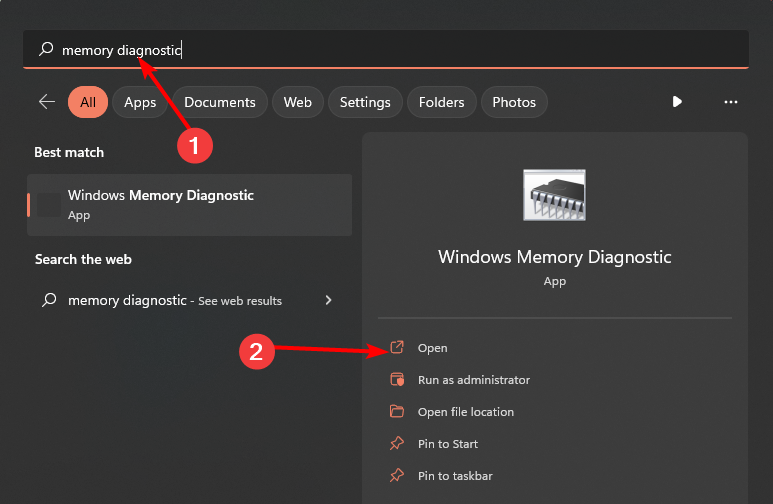
- Iš dviejų variantų, Paleiskite iš naujo dabar ir patikrinkite, ar nėra problemų arba Patikrinkite, ar nėra problemų, kai kitą kartą paleisiu kompiuterį, pasirinkite bet kurį, atsižvelgdami į tai, kada norite paleisti testą.
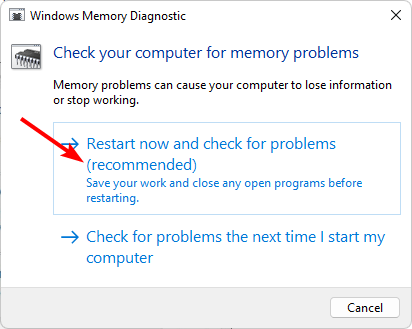
2. Naudokite komandą Vykdyti
- Paspauskite Windows + R klavišus, kad atidarytumėte Bėk komandą.
- Tipas MdSched dialogo lange ir paspauskite Įeikite.
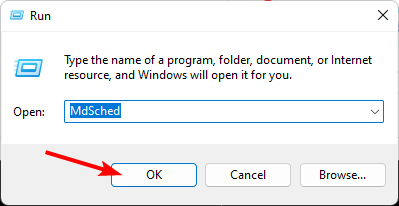
- The „Windows“ atminties diagnostika bus rodomas raginimas, tada pasirinkite vieną iš Paleiskite iš naujo dabar ir patikrinkite, ar nėra problemų arba Patikrinkite, ar nėra problemų, kai kitą kartą paleisiu kompiuterįatlikti testą.
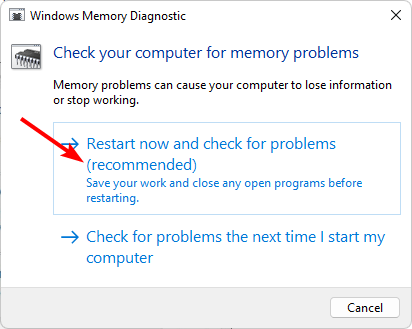
3. Naudokite komandų eilutę
- Paspauskite Windows raktas, tipas cmd paieškos juostoje, ir spustelėkite Vykdyti kaip administratorius.

- Įveskite šią komandą ir paspauskite Įeikite:
MdSched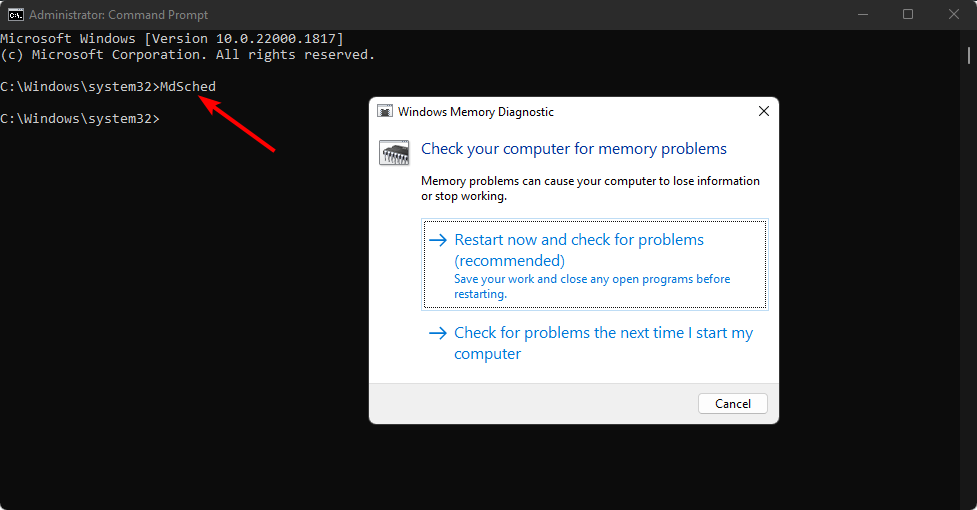
- The „Windows“ atminties diagnostika bus rodomas raginimas, tada pasirinkite vieną iš Paleiskite iš naujo dabar ir patikrinkite, ar nėra problemų arba Patikrinkite, ar nėra problemų, kai kitą kartą paleisiu kompiuterį atlikti testą.
- 0x80090011 Windows Hello PIN klaida: kaip greitai ją ištaisyti
- „Windows 11“ duomenų dubliavimas: kaip įdiegti ir konfigūruoti
- „Kmode“ išimtis netvarkoma „Windows 11“: priežastys ir pataisymai
- Kiek procesoriaus branduolių palaiko „Windows 11“? [Kaip patikrinti]
Nors „Windows“ integruotasis atminties diagnostikos įrankis gali veikti didžiąją laiko dalį, jis nėra pakankamai išsamus, kad būtų galima nustatyti visų tipų klaidas. Tiksliausias būdas patikrinti RAM, ar nėra klaidų, yra naudoti trečiosios šalies įrankį.
Memtest86+ yra vienas iš kruopščiausių bandymo įrankių. Šis įrankis veiks per visus galimus bandymo modelius ir patikrins, ar nėra klaidų. Tai gali užtrukti kelias valandas, todėl prieš pradėdami testą įsitikinkite, kad turite pakankamai laiko.
Kiek laiko trunka „Windows“ atminties diagnostika?
Veikimo laikas priklauso nuo RAM (atminties) jūsų kompiuteryje ir standžiojo disko greičio.
Įprastame staliniame kompiuteryje su 4 GB RAM nuskaitymas paprastai trunka nuo 30 sekundžių iki kelių minučių, atsižvelgiant į diske įrašytų failų skaičių.
„Windows“ atminties diagnostikos rezultatai parodys, kiek atminties šiuo metu naudojama ir kiek laisvos programos. Jei yra pakankamai laisvos atminties, viskas turėtų būti gerai.
Jeigu aptinkamos aparatinės įrangos problemos, turime ekspertų vadovą, kaip išspręsti šią problemą. Taip pat rekomenduojame geriausi RAM valikliai ir optimizatoriai kad jūsų kompiuteris visada būtų geros formos.
Apibendrinant galima pasakyti, kad RAM būklė yra svarbi, nes ji lemia, ar jūsų kompiuteris gali gerai veikti ir neatsilikti nuo jūsų poreikių.
Jei jūsų kompiuteris naudoja per daug RAM, tai gali sukelti problemų, pvz., delsą atidarant naujas programas ar programas. Peržiūrėkite panašų straipsnį, kaip tai padaryti Atlikite RAM testą sistemoje „Windows 10“..
Praneškite mums, kaip stebite savo RAM būklę toliau pateiktame komentarų skyriuje.
Vis dar kyla problemų? Pataisykite juos naudodami šį įrankį:
REMIAMAS
Jei pirmiau pateikti patarimai neišsprendė problemos, jūsų kompiuteryje gali kilti gilesnių „Windows“ problemų. Mes rekomenduojame atsisiunčiant šį kompiuterio taisymo įrankį (TrustPilot.com įvertinta puikiai), kad lengvai juos išspręstumėte. Įdiegę tiesiog spustelėkite Pradėti nuskaitymą mygtuką ir tada paspauskite Remontuoti visus.
![Užbaigta tik dalis „ReadProcessMemory“ arba „WriteProcessMemory“ [FIX]](/f/d364c61198286b86ec33a7d892b2440e.jpg?width=300&height=460)
![5 geriausios kompiuterio aparatinės įrangos diagnostikos priemonės [2021 vadovas]](/f/606583f4dc3570587a3b8f83d24cbb23.jpg?width=300&height=460)
![Kaip paleisti atminties testą „Windows 10“ [Greiti veiksmai]](/f/1e983548caa2fb3ebd6f8cc3cc50e9b1.jpg?width=300&height=460)